- লেখক Lauren Nevill [email protected].
- Public 2023-12-16 18:49.
- সর্বশেষ পরিবর্তিত 2025-01-23 15:17.
এখন প্রায় প্রত্যেকেরই একটি ই-মেইল রয়েছে এবং কাগজে সাধারণ লেখার কবজাগুলি খুব কমই ব্যবহৃত হয়, যদিও এই জাতীয় চিঠির সুবিধা এবং একটি নির্দিষ্ট রোমান্টিক স্পর্শ রয়েছে। তবে ই-মেইলটি সংক্ষেপে বলা হয়, যোগাযোগের অনেক দ্রুত উপায় এবং আপনাকে কোনও চিঠি লেখার এবং সরবরাহ করার জন্য প্রায় কোনও প্রচেষ্টা করতে হবে না। ইমেল বৈশিষ্ট্যগুলি নাম, ব্যবহারকারীর নাম এবং পাসওয়ার্ডের মতো উপাদান। এই সমস্তগুলি ব্যবহারকারী নিজের ইচ্ছা ও সামর্থ্য অনুযায়ী সামঞ্জস্য করেন।
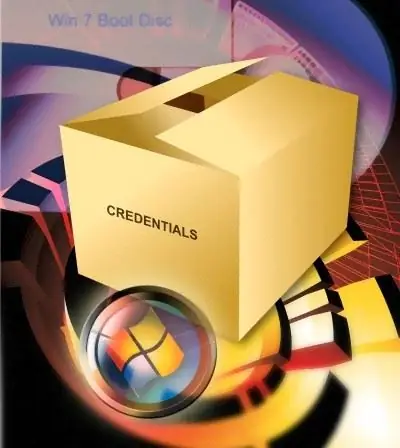
নির্দেশনা
ধাপ 1
এই সিরিজের সর্বাধিক সাধারণ অপারেশন হ'ল মেলের নাম পরিবর্তন change যারা প্রথমবারের মতো এই প্রয়োজনটির মুখোমুখি হন তাদের পক্ষে এই জাতীয় পরিস্থিতিতে কর্মের পরিকল্পনাটি বুঝতে ক্ষতি হয় না। দয়া করে নোট করুন যে সেটিংস বিভিন্ন ডোমেনে নিবন্ধিত মেলবক্সগুলির জন্য পৃথক। আসুন সর্বাধিক বিখ্যাতগুলি বিবেচনা করুন।
ধাপ ২
Gmail.ru এ মেইল করুন।
সুতরাং, স্ক্রিনের উপরের ডান অংশে "সেটিংস" বোতামটি ক্লিক করুন। "অ্যাকাউন্ট এবং আমদানি" ট্যাবে যান এবং "সম্পাদনা" লিঙ্কটিতে ক্লিক করুন, যা স্ক্রিনের ডানদিকে থাকা উচিত। প্রদর্শিত "ইমেল ঠিকানা" উইন্ডোটিতে, আপনার নতুন নামটি প্রবেশ করান এবং নাম পরিবর্তন নিশ্চিত করতে "পরিবর্তনগুলি সংরক্ষণ করুন" বা পুরানো নাম রাখতে "বাতিল" ক্লিক করুন। "অ্যাকাউন্টস এবং আমদানি" ট্যাবে নতুন নামটি সঠিক কিনা তা নিশ্চিত করুন।
ধাপ 3
র্যাম্বলারে মেল।
র্যাম্ব্লারে, মেলবক্সের নাম (লগইন) পরিবর্তন করা যায় না। আপনি কেবলমাত্র যা করতে পারেন তা হ'ল আপনার পুরানো অ্যাকাউন্টটি পুরোপুরি মুছুন এবং নতুন নামে একটি নতুন অ্যাকাউন্টটি নিবন্ধ করুন।
পদক্ষেপ 4
মেইল ডট কম.ru.
পৃষ্ঠার শীর্ষে আরও প্যানেল সন্ধান করুন। এটি খুলুন এবং প্রদর্শিত তালিকা থেকে "ব্যক্তিগত ডেটা" ট্যাবটি নির্বাচন করুন। এই উইন্ডোতে, আপনি নাম (উপনাম) সহ যে কোনও ডেটা পরিবর্তন করতে পারেন। পরিবর্তনগুলি করার পরে, "সংরক্ষণ করুন" এ ক্লিক করুন। আপনার কাজ শেষ হয়েছে।
পদক্ষেপ 5
Yandex.ru এ মেইল করুন।
মেল সেটিংসে "পাসপোর্ট" ট্যাবটি সন্ধান করুন, "ব্যক্তিগত ডেটা" উইন্ডোটি খুলবে। "ব্যক্তিগত ডেটা পরিবর্তন করুন" বোতামে ক্লিক করুন। একটি নতুন নাম লিখুন এবং সংরক্ষণ ক্লিক করুন। তারপরে আপনার মেলটি পুনরায় চালু করুন।






